Facebook, en social medie- och nätverksplattform, ägs av det amerikanska företaget Meta Platforms. För att underlätta inloggningsprocessen och återställning av lösenord, kan Facebook-användare registrera sina mobiltelefonnummer. Ett mobilnummer ökar säkerheten på ditt Facebook-konto genom tvåfaktorsautentisering och SMS-varningar vid potentiellt misstänkta inloggningar. För att dessa funktioner ska fungera effektivt krävs ett aktivt och fungerande mobilnummer. Både Facebook-appen och webbplatsen ger användare möjlighet att ändra den e-postadress och det telefonnummer som är kopplat till kontot. Om du söker information om hur du gör detta, erbjuder vi en praktisk guide som beskriver hur du byter telefonnummer på Facebook och ändrar det primära numret. Du kommer också att lära dig hur du loggar in på Facebook med ett nytt telefonnummer och återställer ditt lösenord utan en kod.
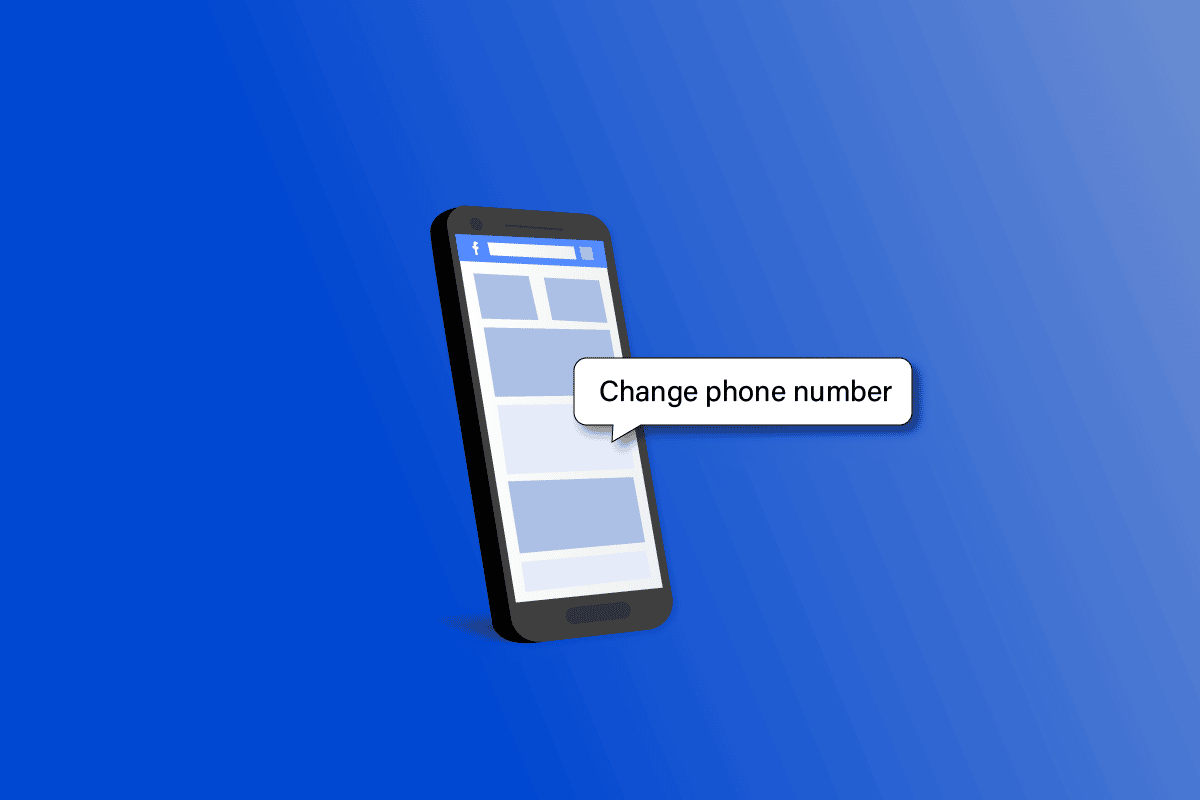
Så här ändrar du ditt telefonnummer på Facebook
Genom Facebook Messenger kan användare kommunicera direkt, ansluta sig till grupper med gemensamma intressen och hålla sig uppdaterade om aktiviteter på de sidor och med de vänner de följer. Genom att lägga till ditt mobiltelefonnummer kan du aktivera ytterligare funktioner på din Facebook-sida, som SMS-uppdateringar och aktivitetsnotiser. Läs vidare för en steg-för-steg-guide om hur du ändrar ditt telefonnummer på Facebook, med illustrativa bilder för att göra det enklare att förstå.
Hur byter man telefonnummer?
Du kan ändra eller lägga till ett extra telefonnummer på Facebook genom att följa dessa steg:
1. Gå till Facebooks webbsida i din webbläsare och logga in med dina kontouppgifter.
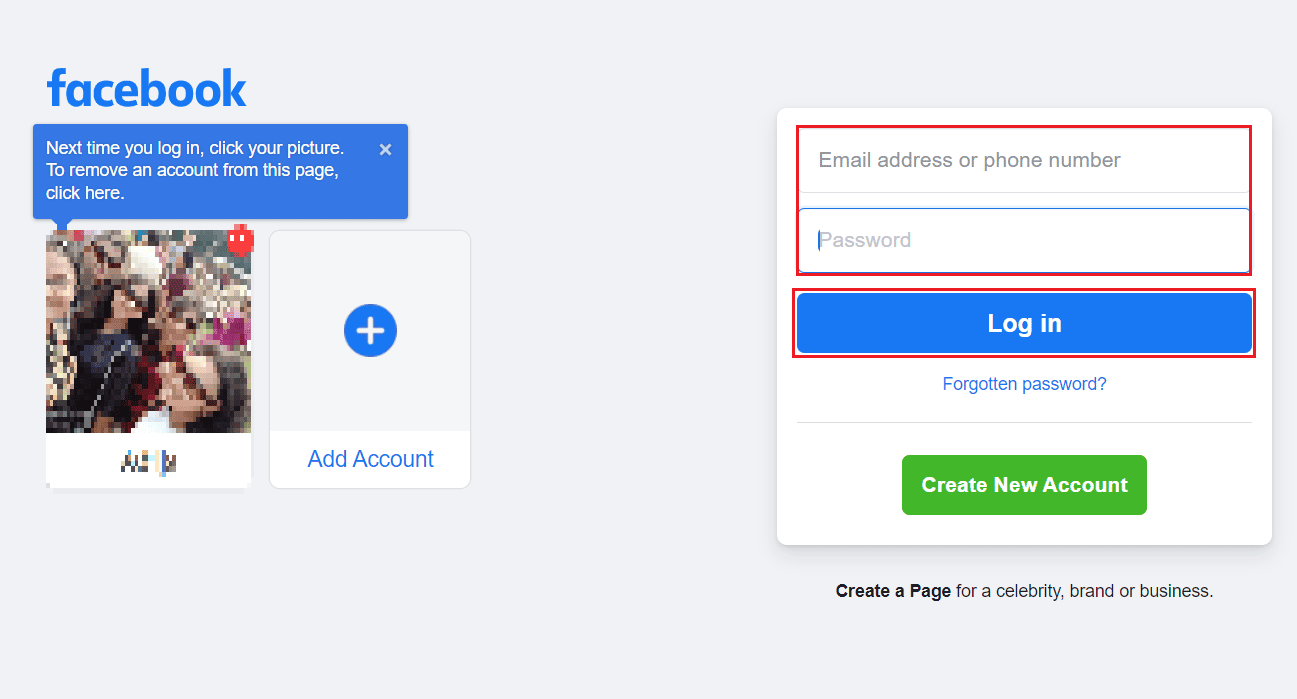
2. Klicka på nedåtpilen i det övre högra hörnet av skärmen, bredvid din profilbild.
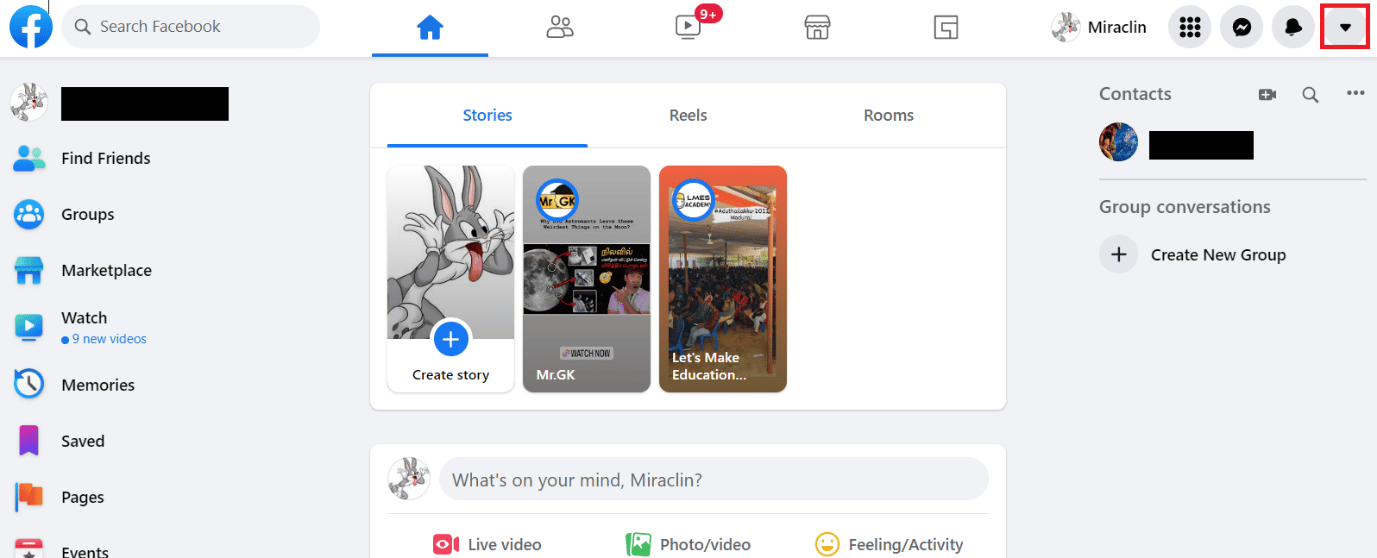
3. Välj sedan ”Inställningar och sekretess”.
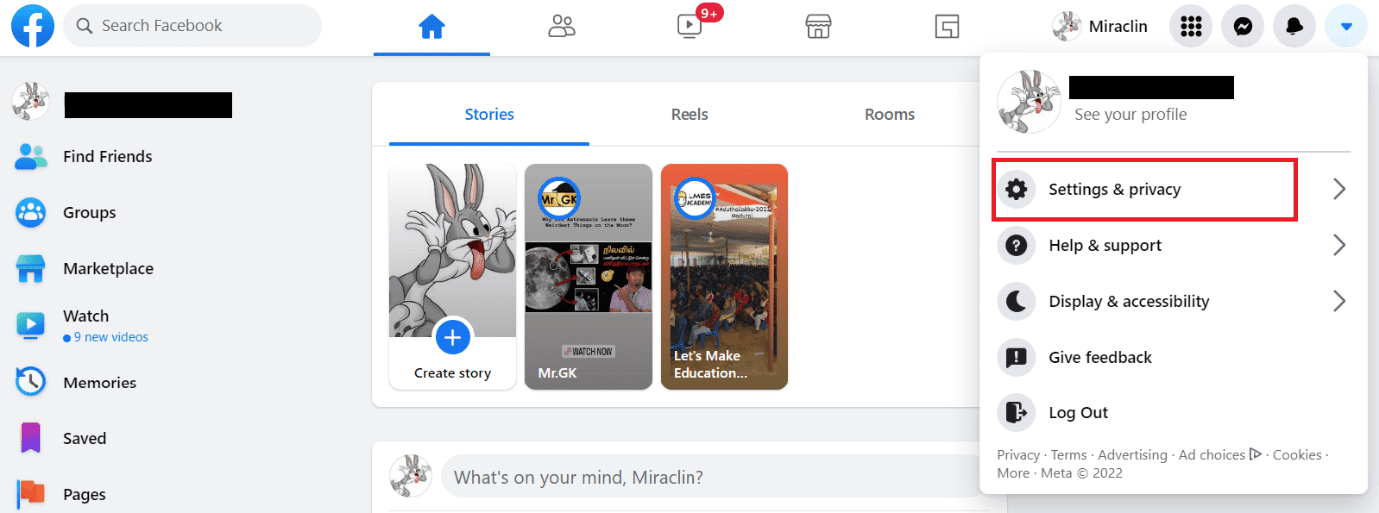
4. Välj ”Inställningar” i menyn som visas.
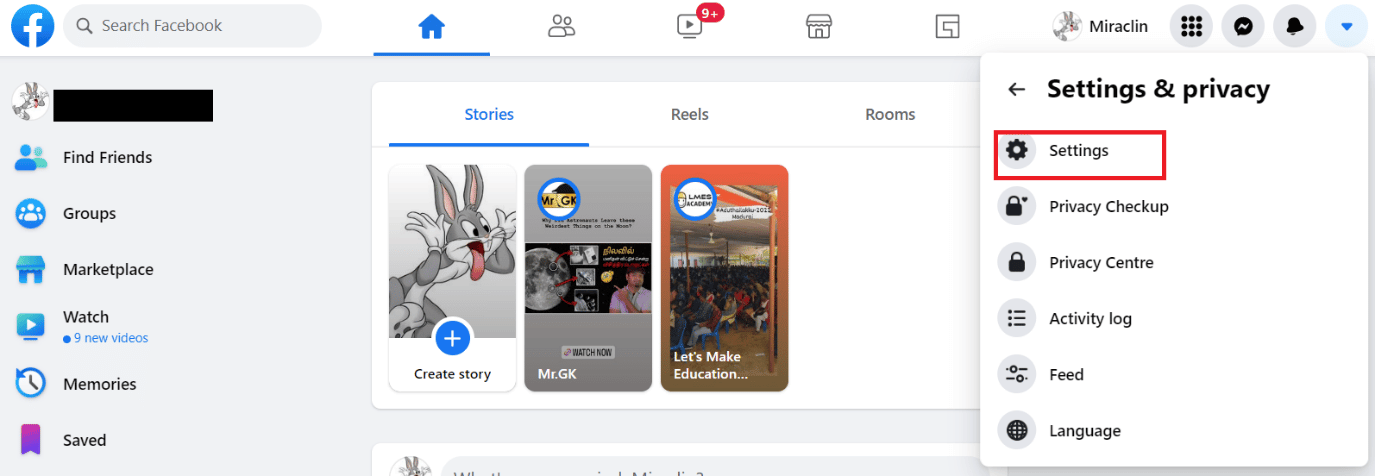
5. I menyn till vänster, välj ”Allmänt”.
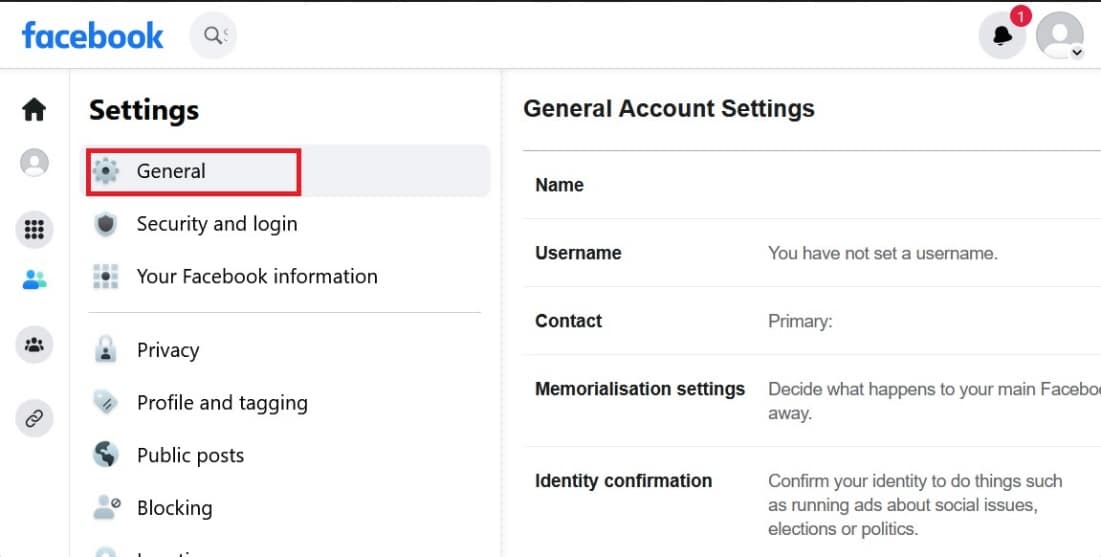
6. Bredvid ”Kontakt”, tryck på ”Redigera”.
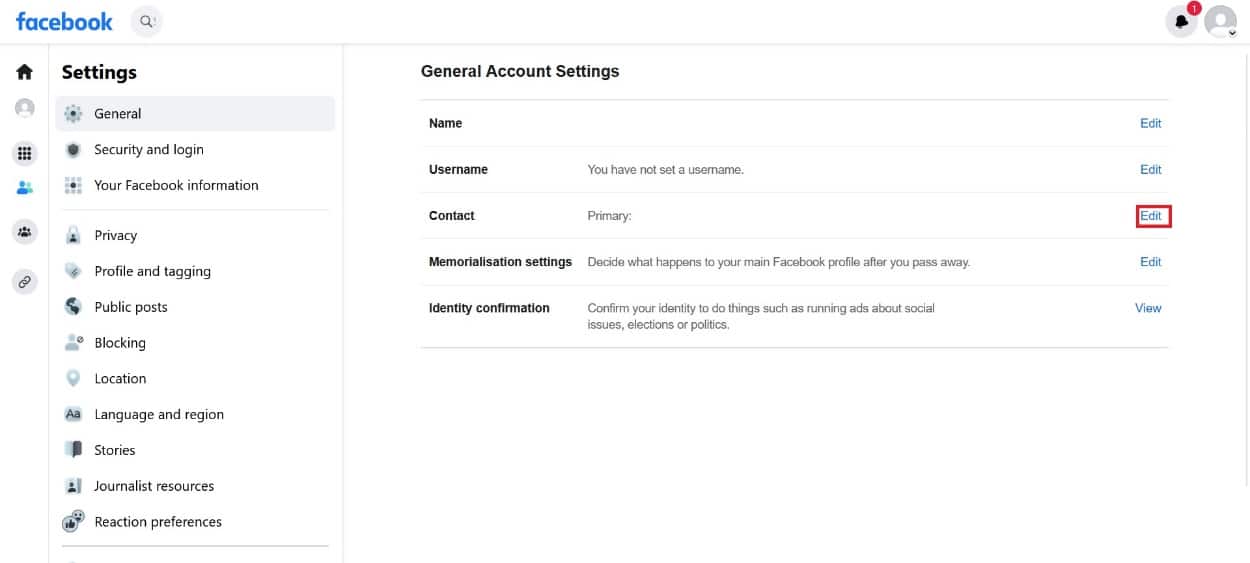
7. Klicka på ”Lägg till en annan e-postadress eller ett mobilnummer”.
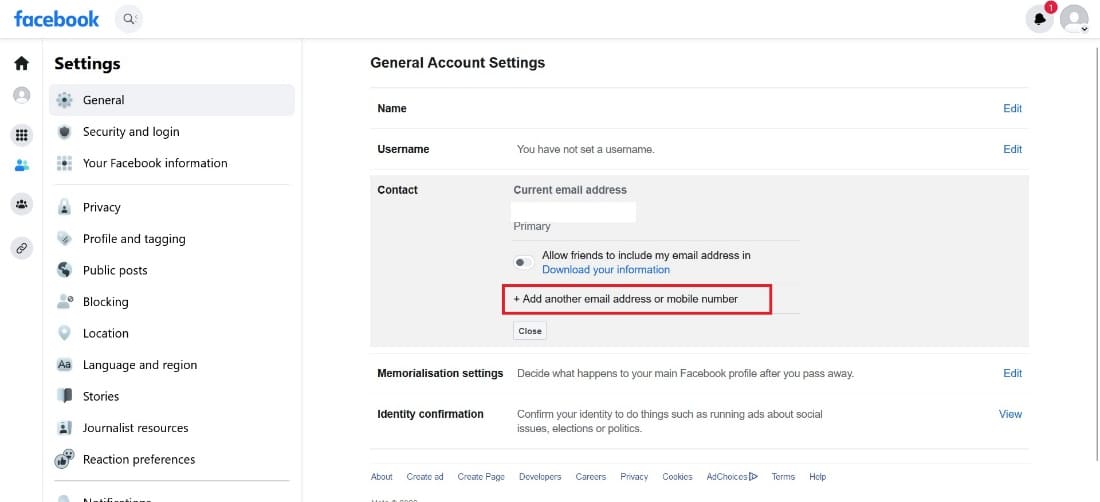
8. Tryck på ”Lägg till ditt telefonnummer”.
9. Skriv in ditt telefonnummer och klicka på ”Fortsätt” för att verifiera det.
Obs: En verifieringskod kan krävas när du lägger till ett nummer. Se till att du har aktiverat SMS för att kunna ta emot koden via textmeddelande.
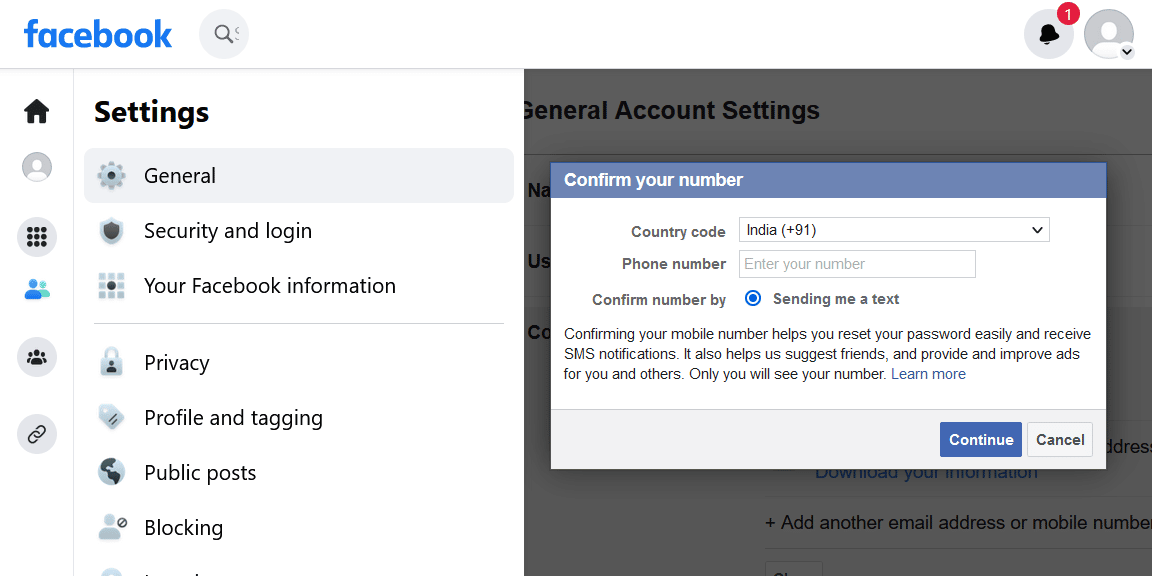
10. Ange den bekräftelsekod du fått och klicka på ”Bekräfta”.
Hur byter jag telefonnummer på Facebook?
Du kan byta telefonnummer på Facebook genom att följa dessa steg:
1. Gå till Facebooks webbplats i din webbläsare.
2. Logga in på ditt Facebook-konto och klicka på nedåtpilen vid din profilbild.
3. Tryck på ”Inställningar och sekretess” > ”Inställningar”.
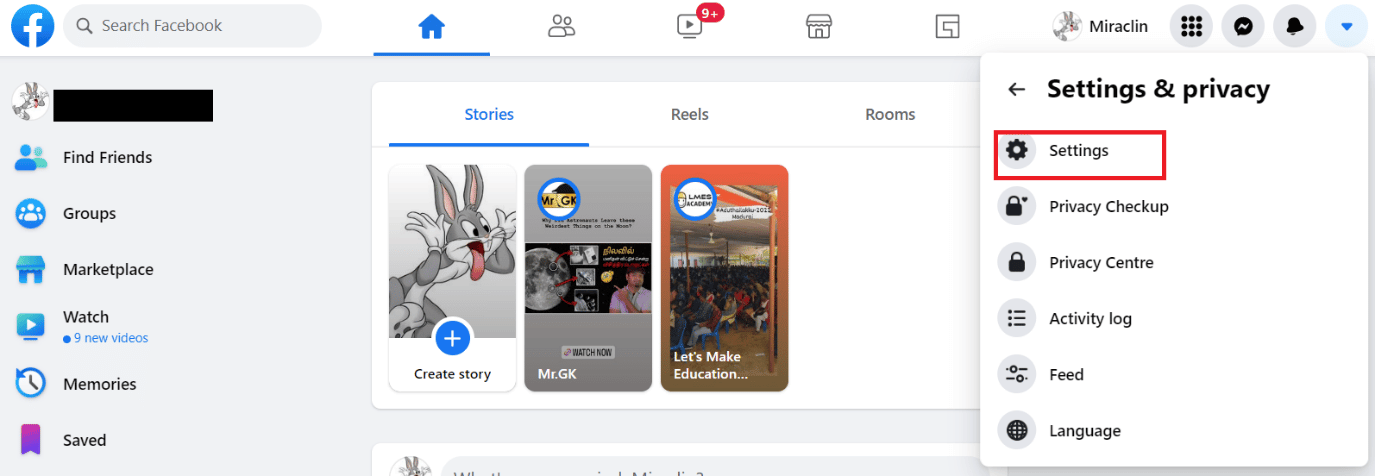
4. Tryck på ”Allmänt”.
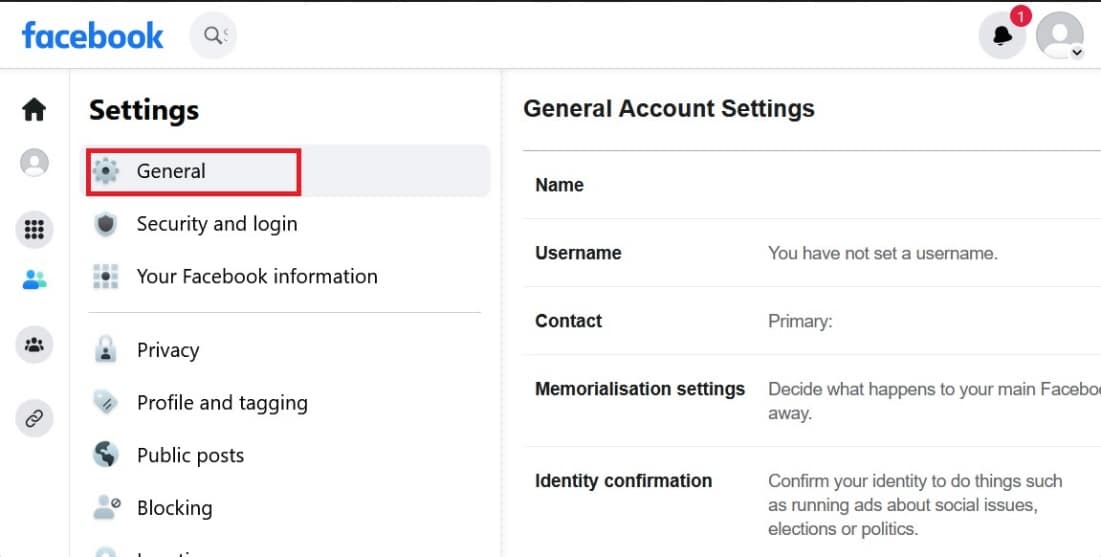
5. Klicka nu på ”Redigera” bredvid ”Kontakt”.
6. Välj ”Lägg till en annan e-postadress eller ett mobilnummer” > ”Lägg till ditt telefonnummer”.
7. Ange ditt telefonnummer och klicka på ”Fortsätt”.
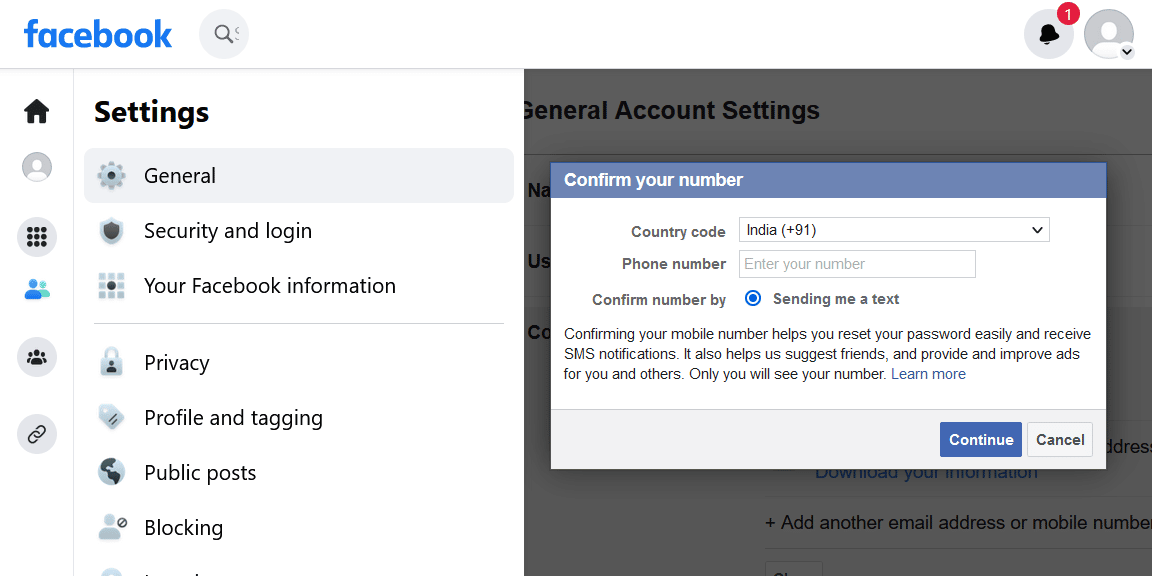
8. Du kommer att få ett SMS till det angivna numret. Ange koden och bekräfta processen.
Hur ändrar du ditt primära telefonnummer på Facebook?
Följ dessa steg för att ändra ditt primära telefonnummer på Facebook:
1. Logga in på ditt Facebook-konto.
2. Klicka på profilikonen i det övre högra hörnet.
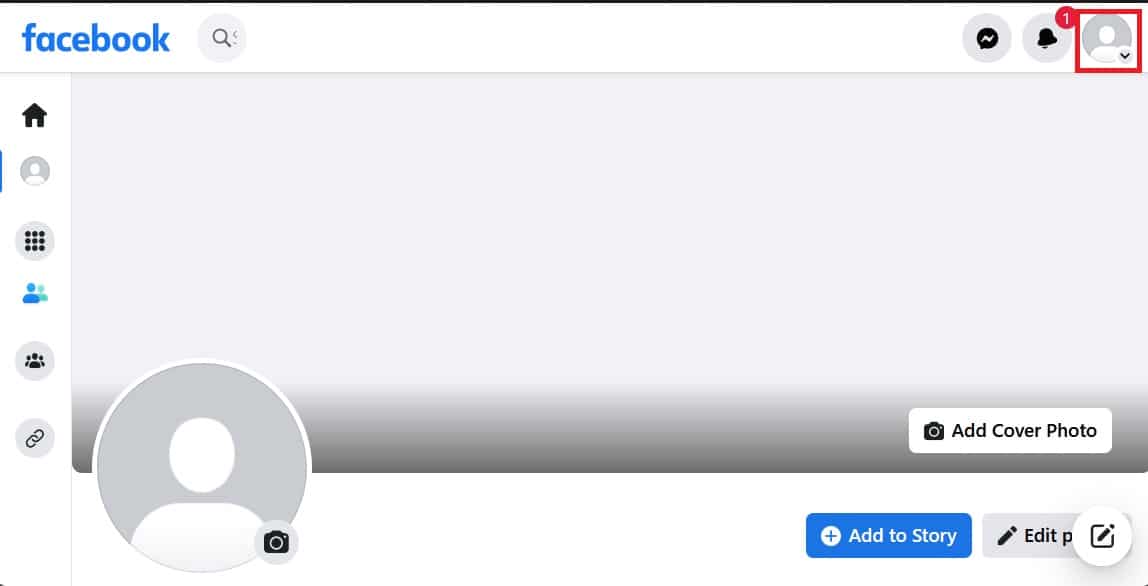
3. Klicka på ”Inställningar och sekretess”.
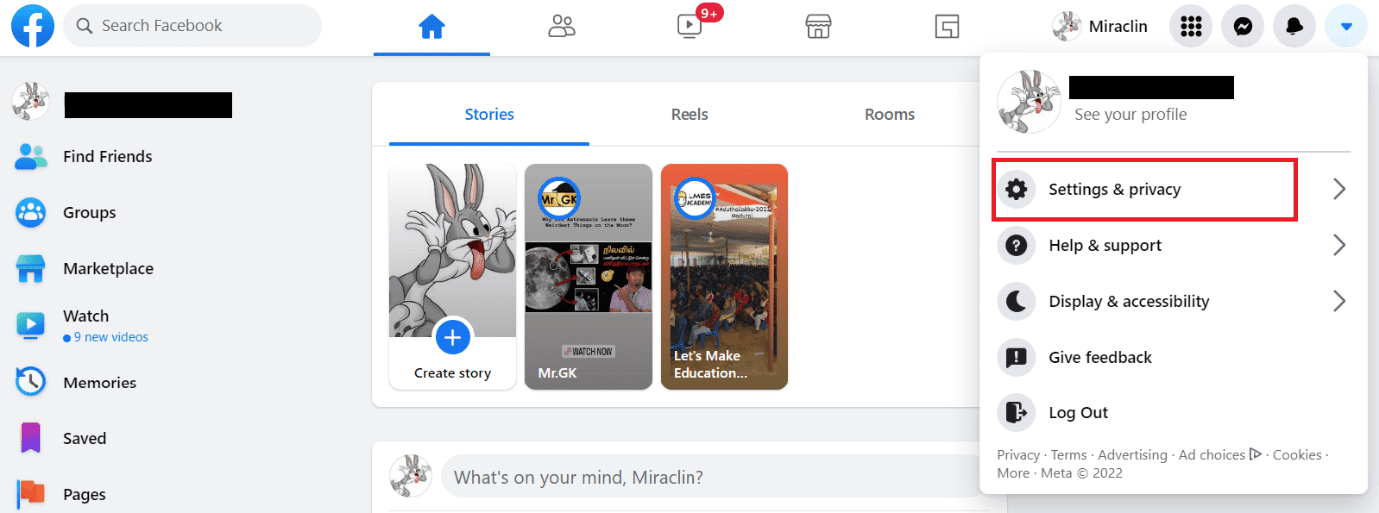
4. Klicka på ”Inställningar” > ”Mobil”.
5. Tryck på ”Lägg till ett annat mobiltelefonnummer”.
Obs: Du kan klicka på ”Ta bort” bredvid det aktuella telefonnumret som är kopplat till ditt konto för att ta bort det och lägga till ett nytt.
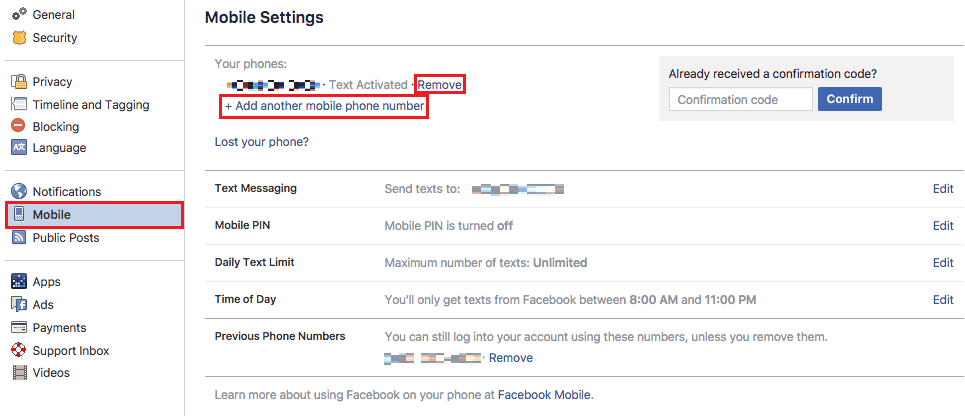
6. Ange ditt telefonnummer på nästa sida och tryck på ”Fortsätt”.
7. För att verifiera ditt nummer, ange den bekräftelsekod du fick via SMS och klicka på ”Bekräfta”.
Så här ändrar du ditt primära telefonnummer på Facebook.
Hur loggar jag in på Facebook med ett nytt telefonnummer?
Du kan inte logga in direkt med ett nytt nummer. Du måste logga in med dina befintliga inloggningsuppgifter (e-post eller telefonnummer) och sedan ändra eller lägga till ett annat nummer enligt stegen ovan.
Hur kan jag ändra mitt mobilnummer på Facebook utan att logga in?
Det är inte möjligt att ändra ditt mobilnummer utan att logga in. Om du inte har tillgång till ditt nummer, kan du återställa kontot genom att använda den e-postadress som är kopplad till kontot.
Hur får jag en Facebook-återställningskod?
Du kan få 10 inloggningskoder för återställning om du har aktiverat tvåfaktorsautentisering, som du kan använda om din telefon inte fungerar. Du kan ersätta en av dina återställningskoder med din autentiseringskod när du väl har dem. Låt oss se hur du får din Facebook-återställningskod:
Obs: De 10 koderna som visas kan antingen skrivas ut eller noteras. Varje kod kan endast användas en gång. Genom att välja ”Hämta nya koder” kan du beställa fler koder om du får slut på dem eller tappar bort dem.
1. Gå till Facebooks webbplats i din webbläsare och logga in med dina kontouppgifter.
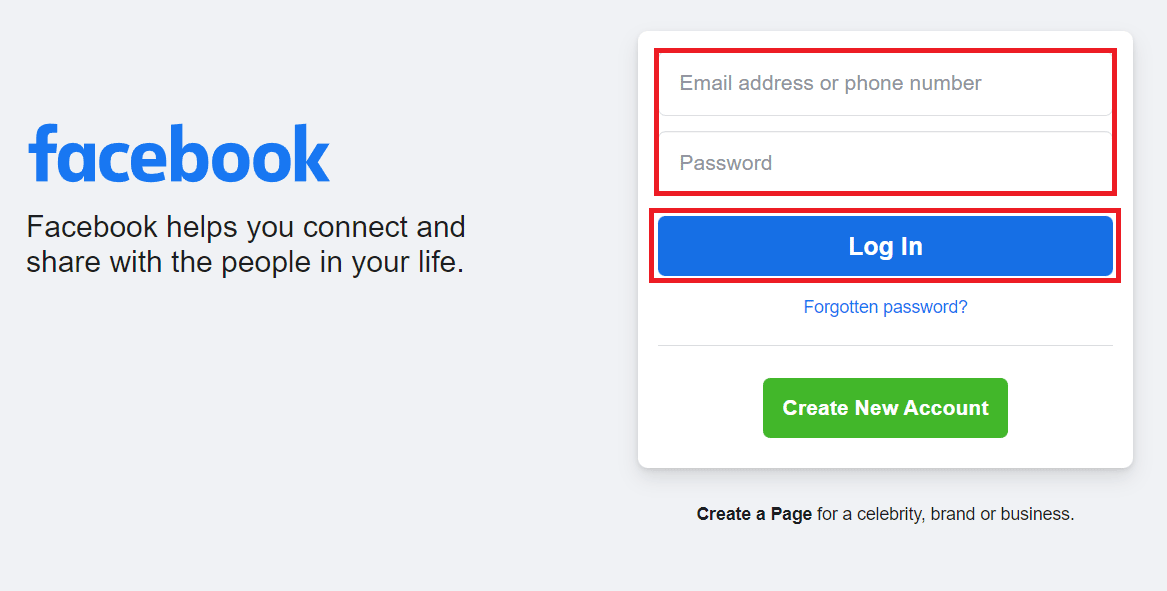
2. Klicka på profilikonen i det övre högra hörnet av skärmen.
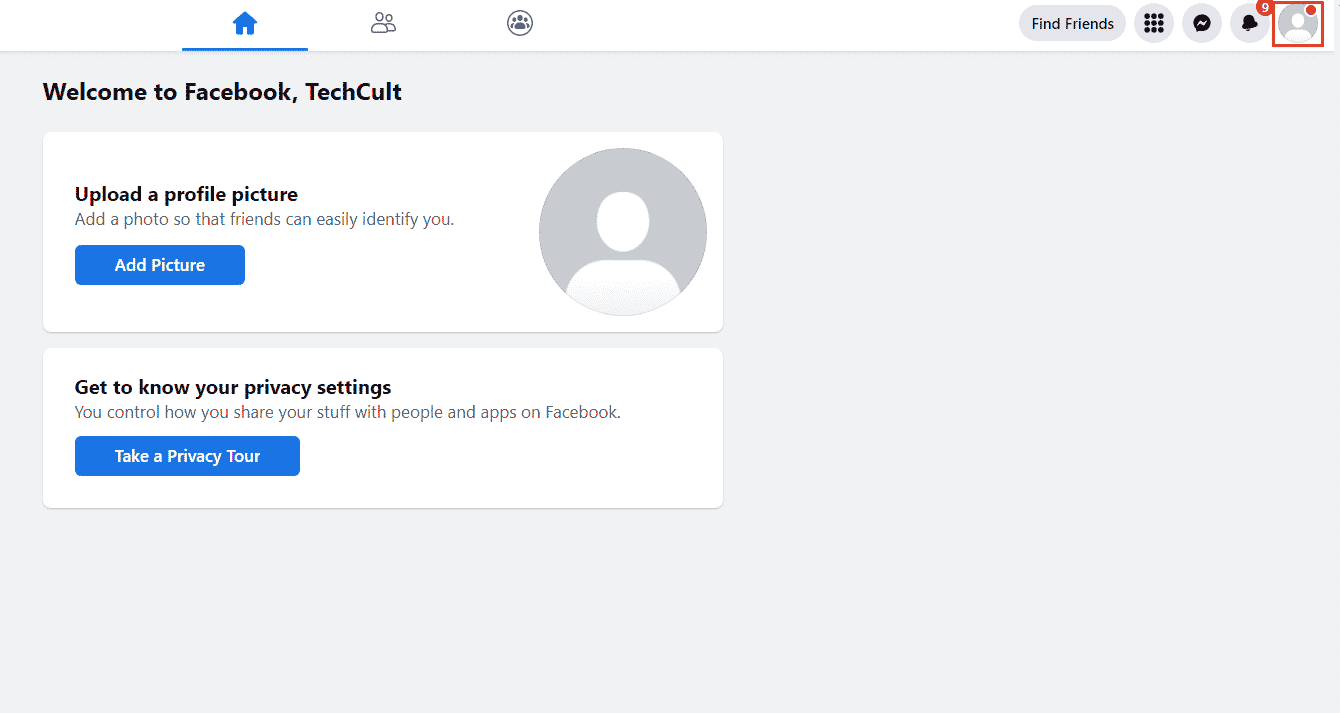
3. Klicka på ”Inställningar och sekretess”.
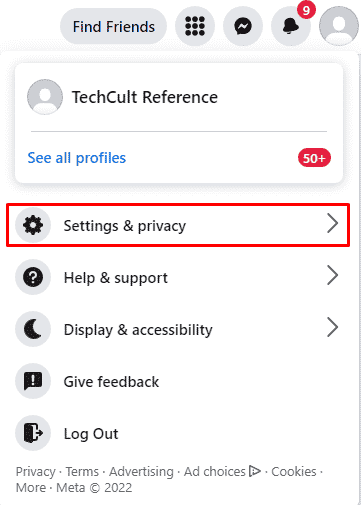
4. Klicka på ”Inställningar”.
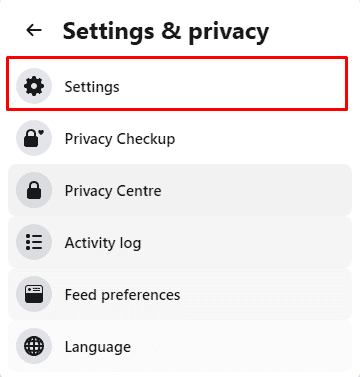
5. För att få koder, välj ”Säkerhet och inloggning”.
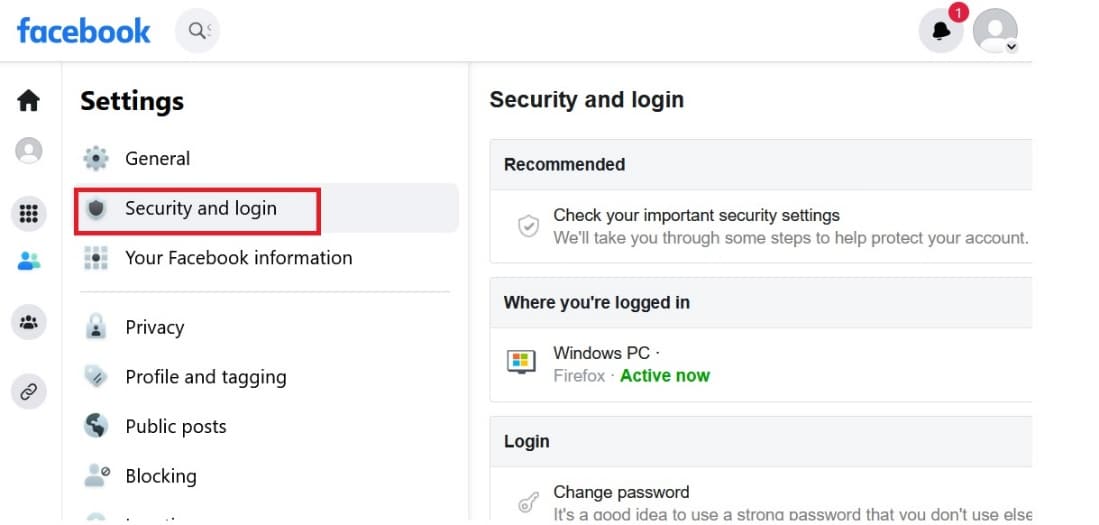
6. Välj ”Använd tvåfaktorsautentisering”.
Obs: Du kan behöva ange ditt lösenord igen.
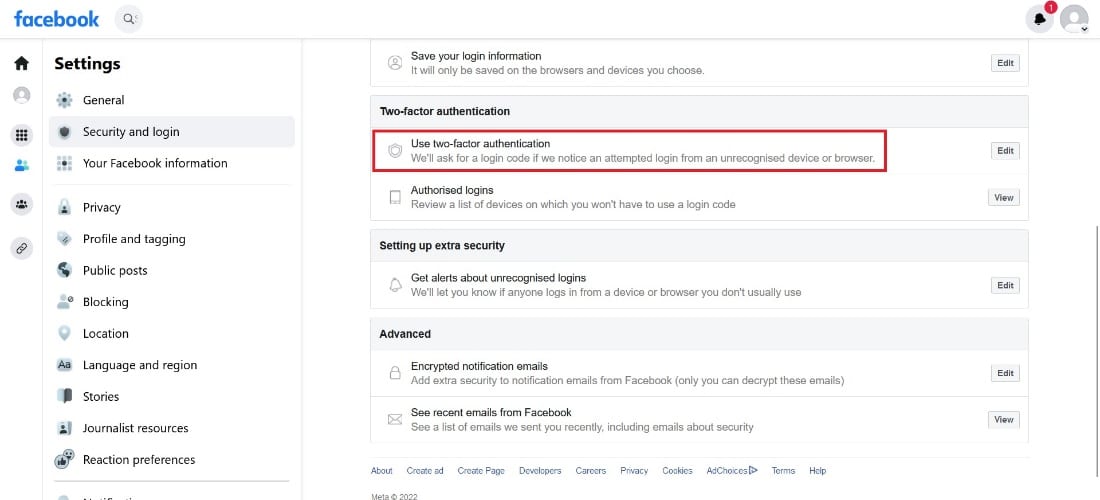
7. Klicka på ”Hämta koder”.
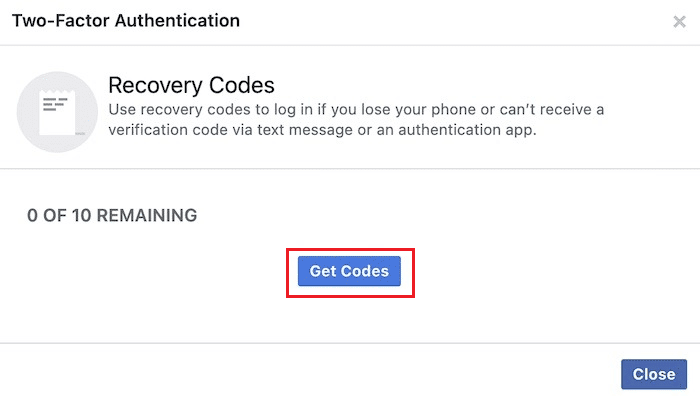
8. Återställningskoderna kommer nu att visas. Du kan trycka på ”Ladda ner” för att spara dem på din enhet.
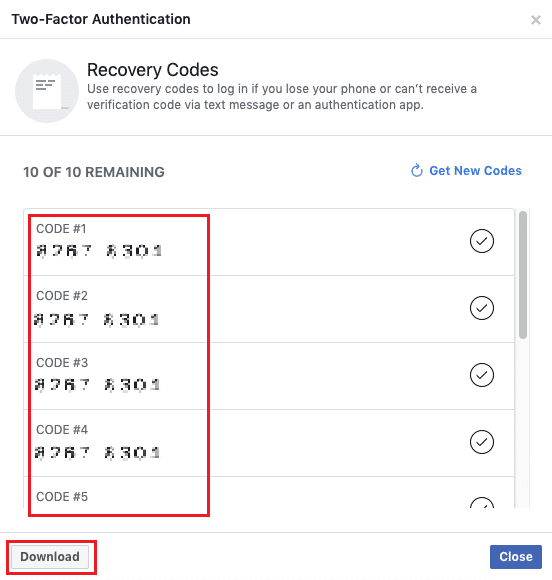
Var hittar jag min 6-siffriga Facebook-kod?
Du kan ta emot din säkerhetskod eller bekräfta din inloggning på flera sätt om du har aktiverat tvåfaktorsautentisering. Läs och följ stegen ovan för att hitta din 6-siffriga Facebook-kod.
Hur återställer jag mitt Facebook-lösenord utan kod?
Du kan logga in med en annan e-postadress eller ett annat telefonnummer på Facebook. Så här återställer du lösenordet utan kod:
1. Öppna din webbläsare på din smartphone.
2. Gå till Facebooks inloggningssida och tryck på ”Glömt lösenordet?”.
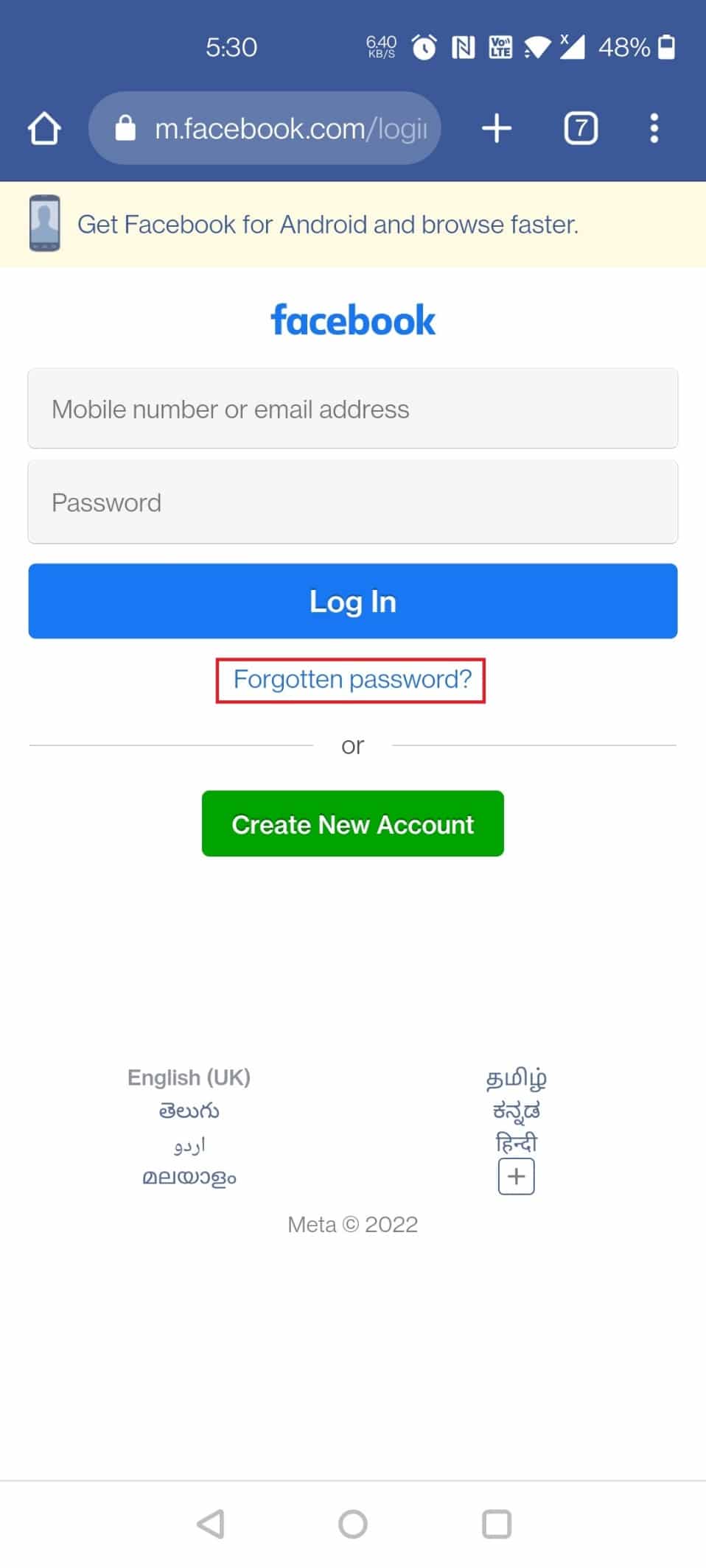
3. Ange det mobilnummer som är kopplat till ditt gamla konto och tryck på ”Sök”.
4. Klicka på ”Prova på ett annat sätt”.
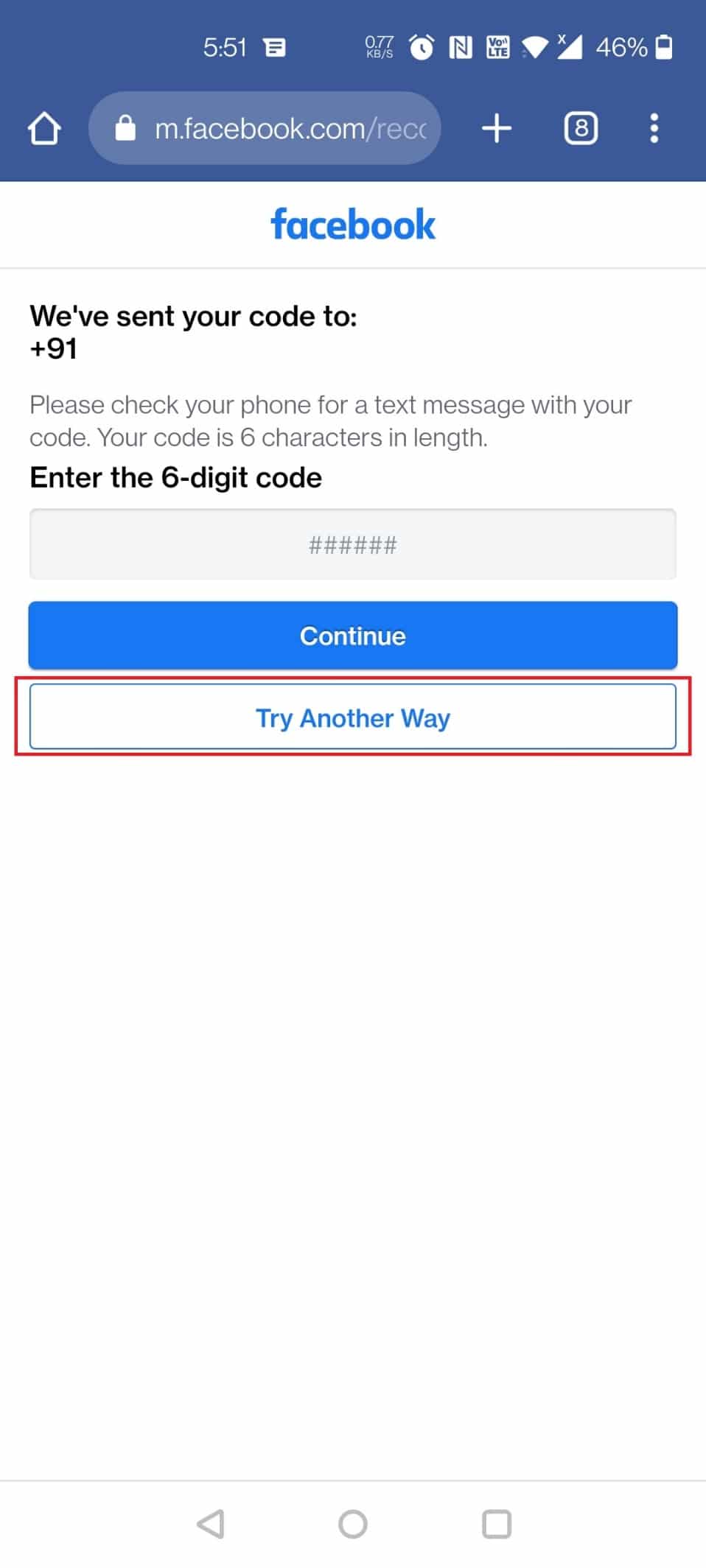
5. Tryck sedan på ”Har du inte längre tillgång till dessa?”.
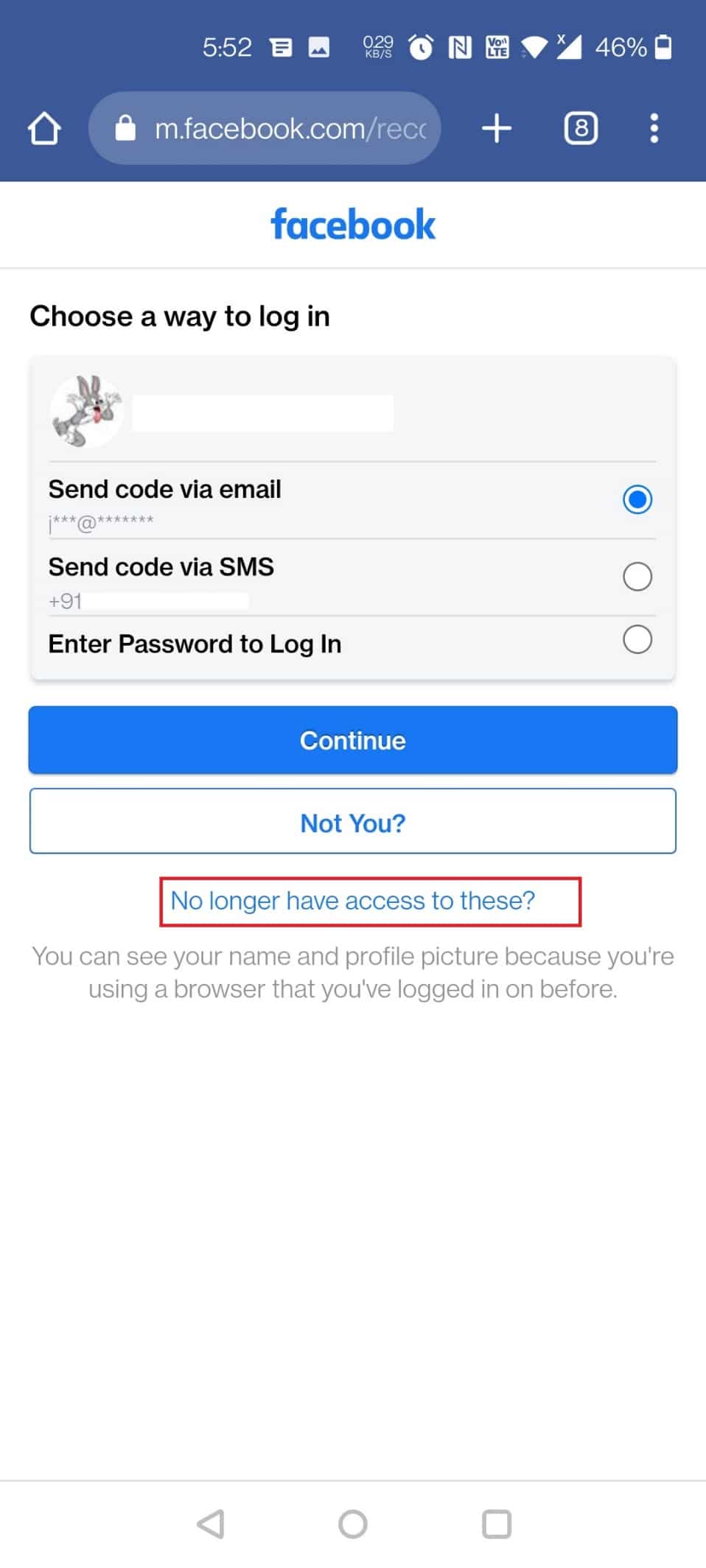
6. Välj alternativet ”Jag kan inte komma åt mitt e-postkonto”.
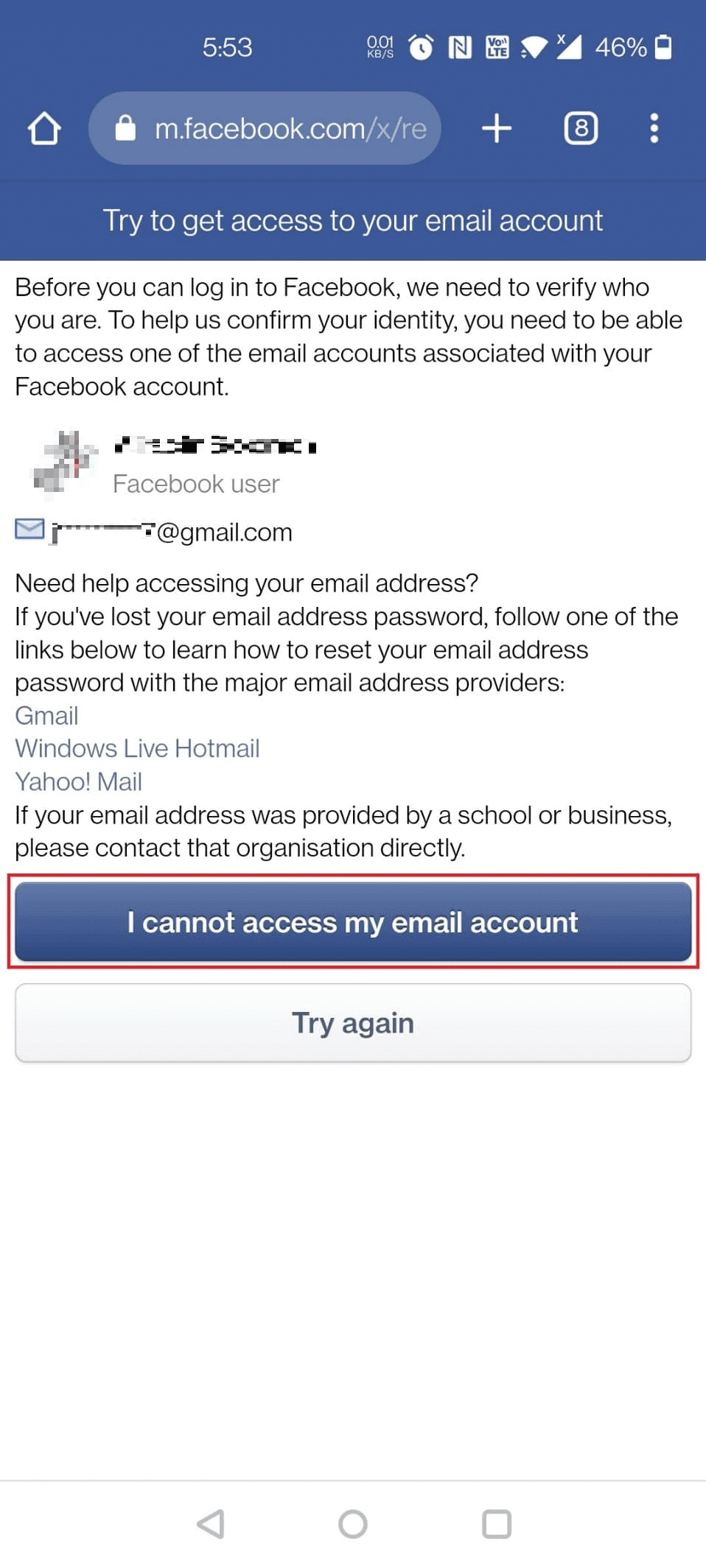
7. Ange din nya e-postadress två gånger och tryck på ”Fortsätt”.
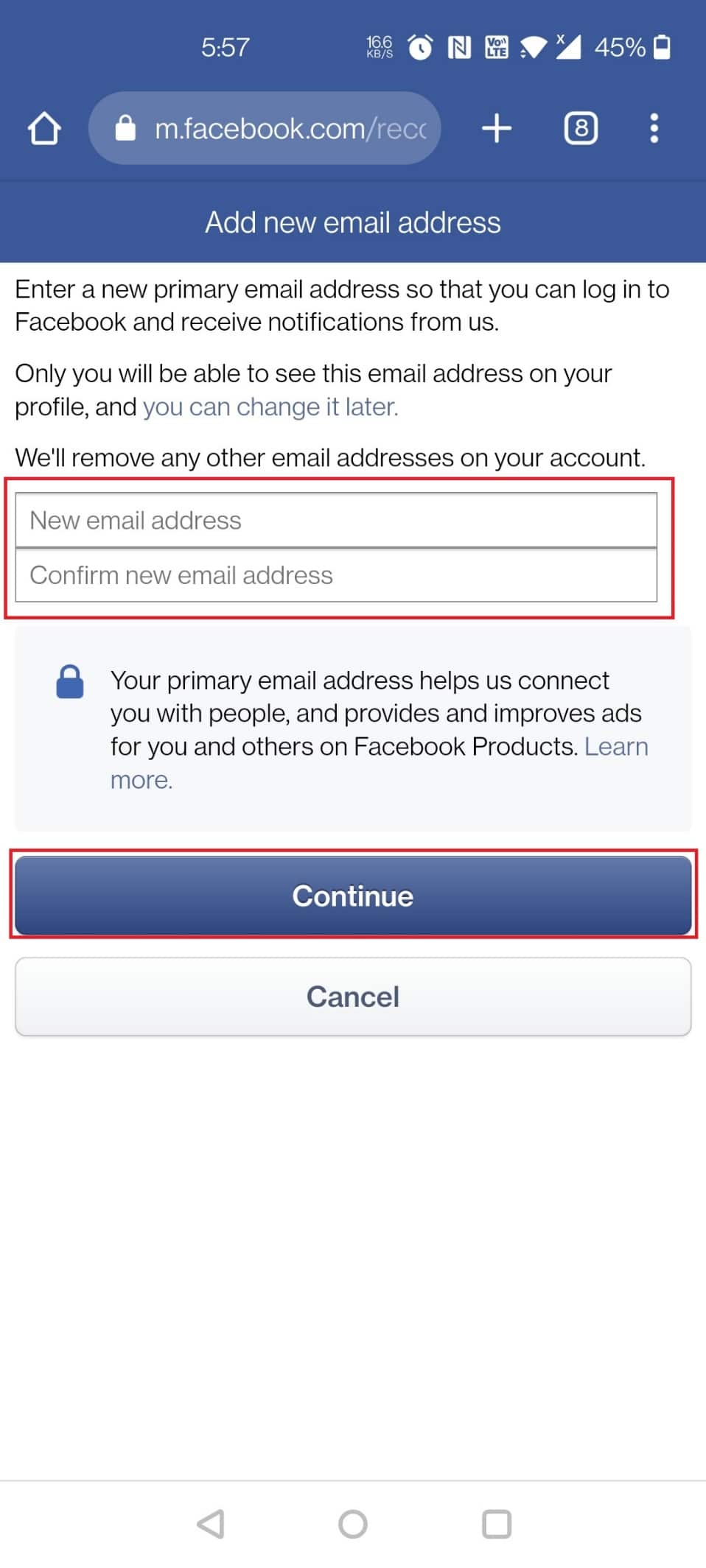
8. Ange ditt fullständiga namn, bifoga ett ID-bevis och tryck på ”Skicka”.
Obs: ID-bevis måste vara officiellt, t.ex. pass, körkort eller annat officiellt ID på engelska.
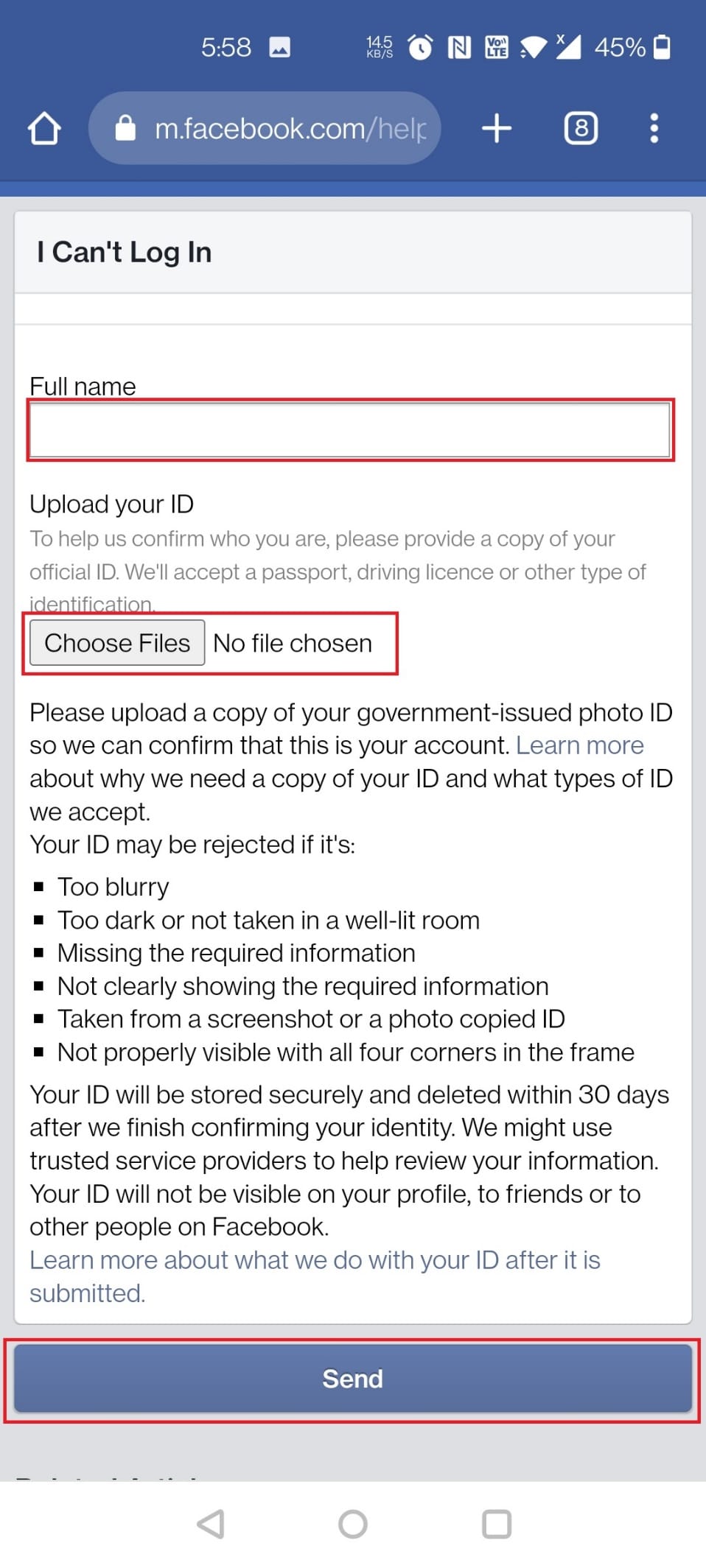
Inom en eller två arbetsdagar kommer du att få ett e-postmeddelande för att återställa kontot. Följ instruktionerna i e-postmeddelandet för att återställa kontot utan kod.
Varför skickar inte Facebook någon kod?
Om ditt registrerade nummer inte längre är aktivt, eller om abonnemanget gått ut, vilket kan medföra begränsningar för inkommande meddelanden, kan du ha svårt att få SMS-koden från Facebook.
Hur kringgår jag tvåstegsverifiering på Facebook?
Du kan återställa lösenordet för ditt Facebook-konto för att kringgå tvåstegsverifieringen.
1. Gå till Facebooks återställningssida i din webbläsare.
2. Ange e-postadressen eller mobilnumret kopplat till kontot och klicka på ”Sök”.
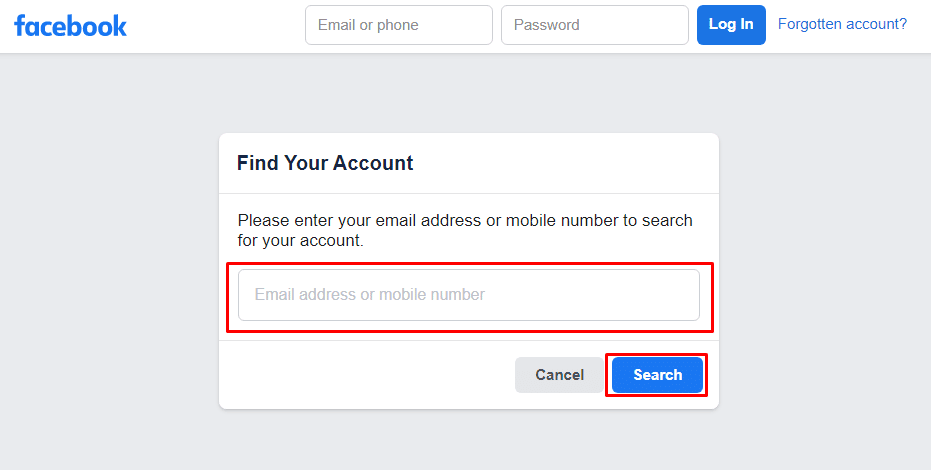
3. En lista över konton matchande din sökning visas. Hitta ditt konto och välj ”Det här är mitt konto”.
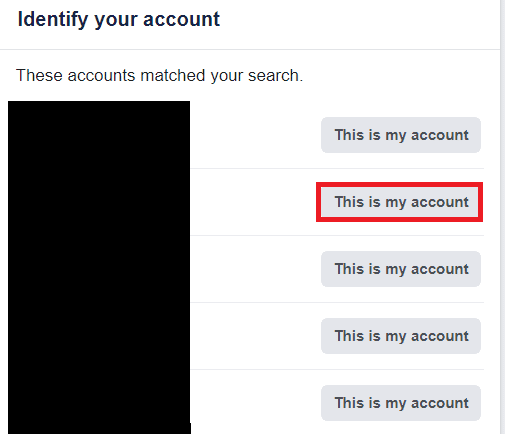
4. Välj en metod för att få en återställningskod och klicka på ”Fortsätt”.
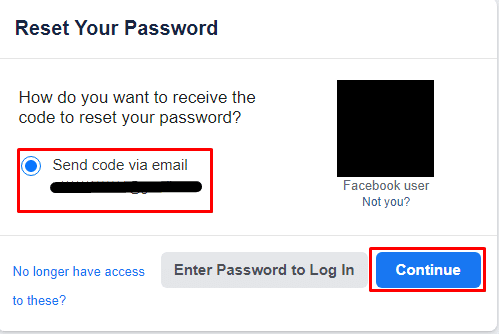
5. Ange koden för att skapa ett nytt lösenord och klicka på ”Fortsätt”.
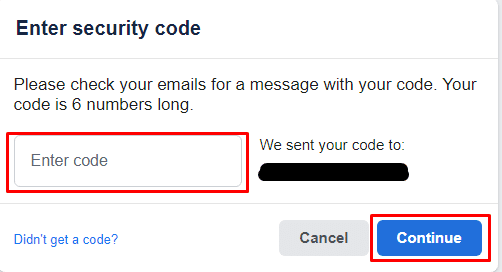
6. Skriv in det nya lösenordet och klicka på ”Fortsätt”.
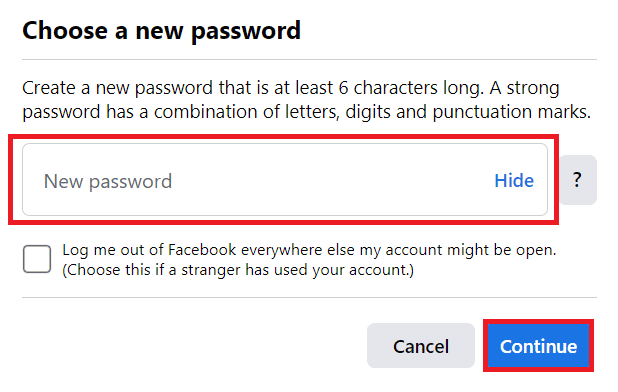
7. Välj ”Logga ut från andra enheter” och klicka på ”Fortsätt”.
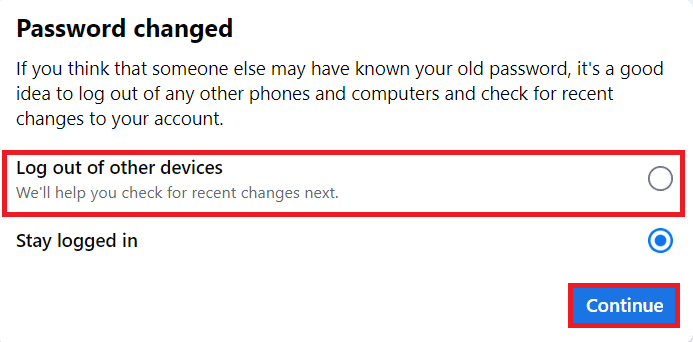
Vad händer om jag tappar bort min telefon med tvåfaktorsautentisering?
Om du har tappat bort din telefon med aktiverad tvåfaktorsautentisering kan det innebära problem, eftersom verifieringskoden skickas till din telefon, och personen som hittar din telefon kan då logga in på ditt konto, även om du själv är utloggad. Därför bör du omedelbart låsa dina sociala mediekonton och bankkonton för att skydda dig mot bedrägerier.
***
Vi hoppas att du nu har lärt dig hur du ändrar ditt telefonnummer på Facebook och återställer lösenordet utan kod. Tveka inte att kontakta oss med frågor eller förslag via kommentarsfältet nedan. Låt oss även veta vad du skulle vilja lära dig om härnäst.